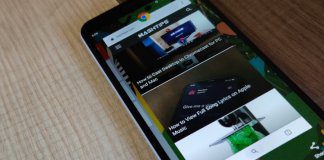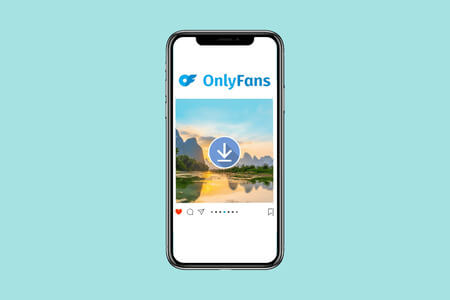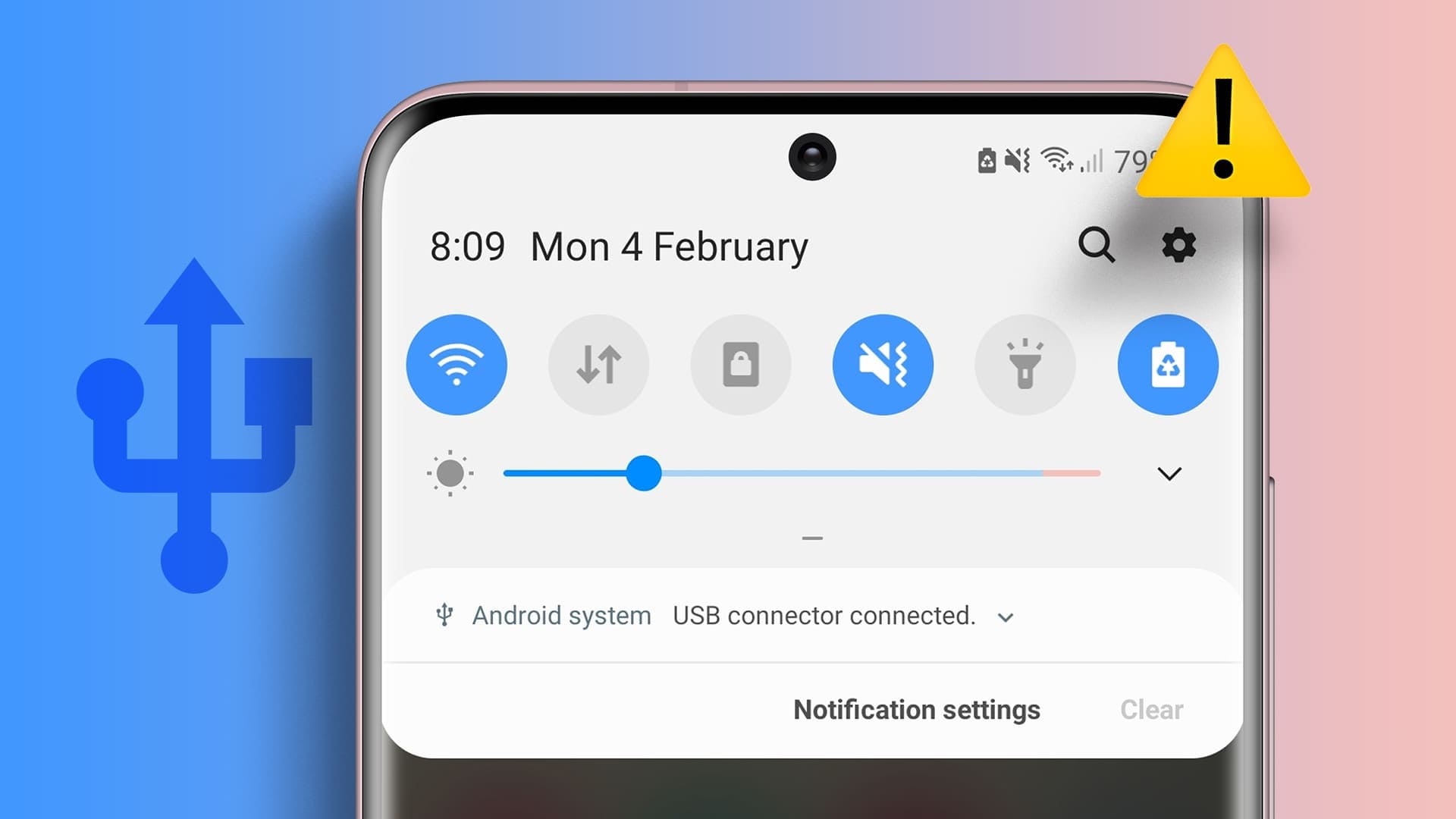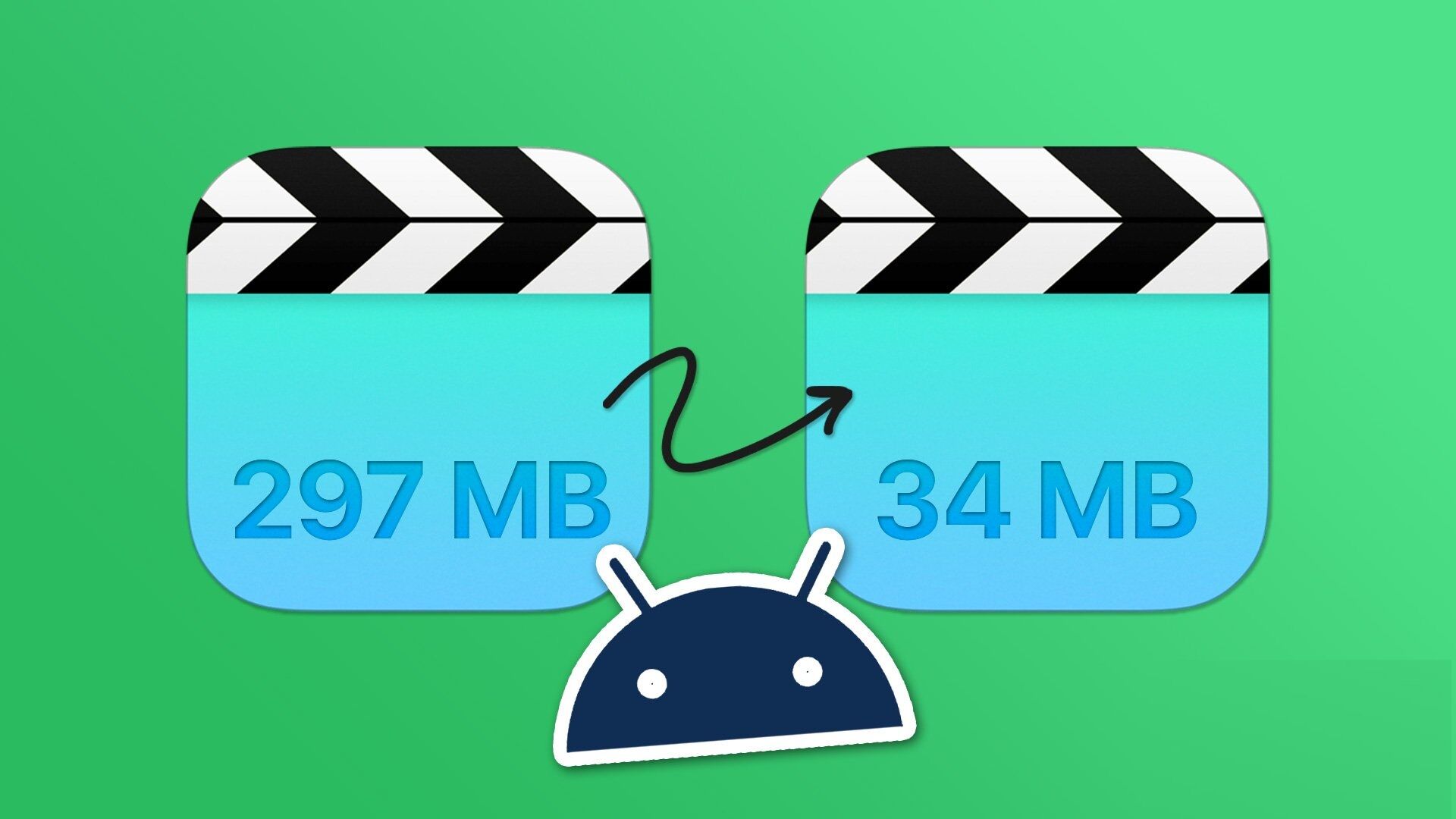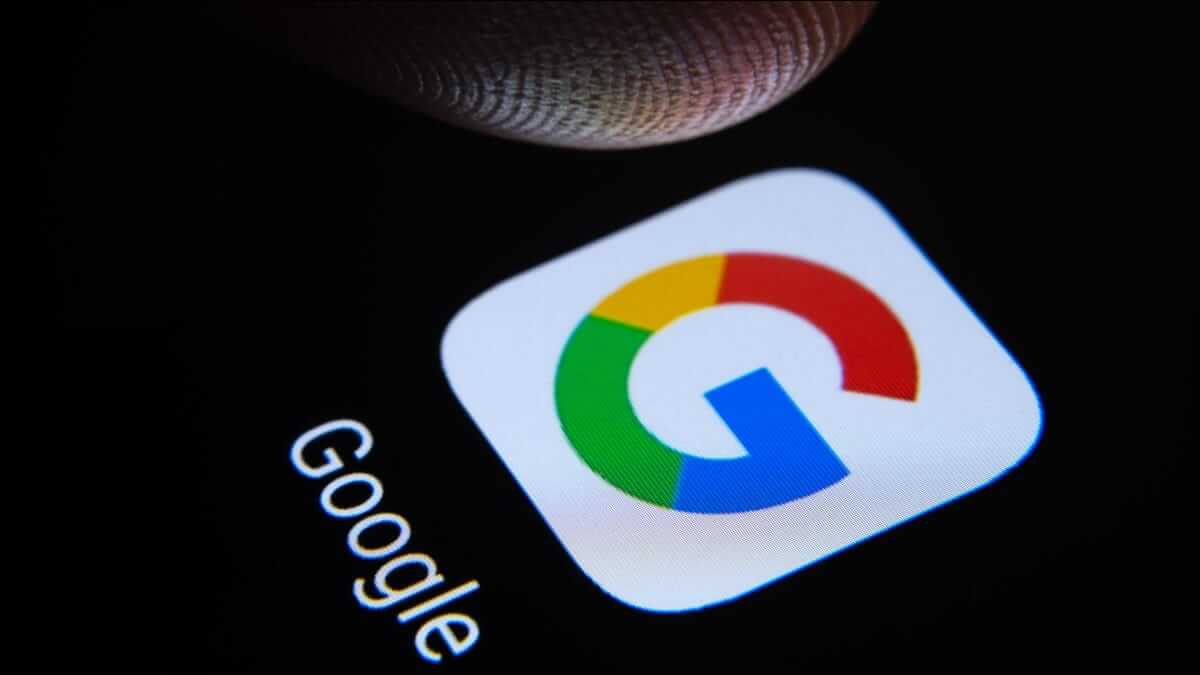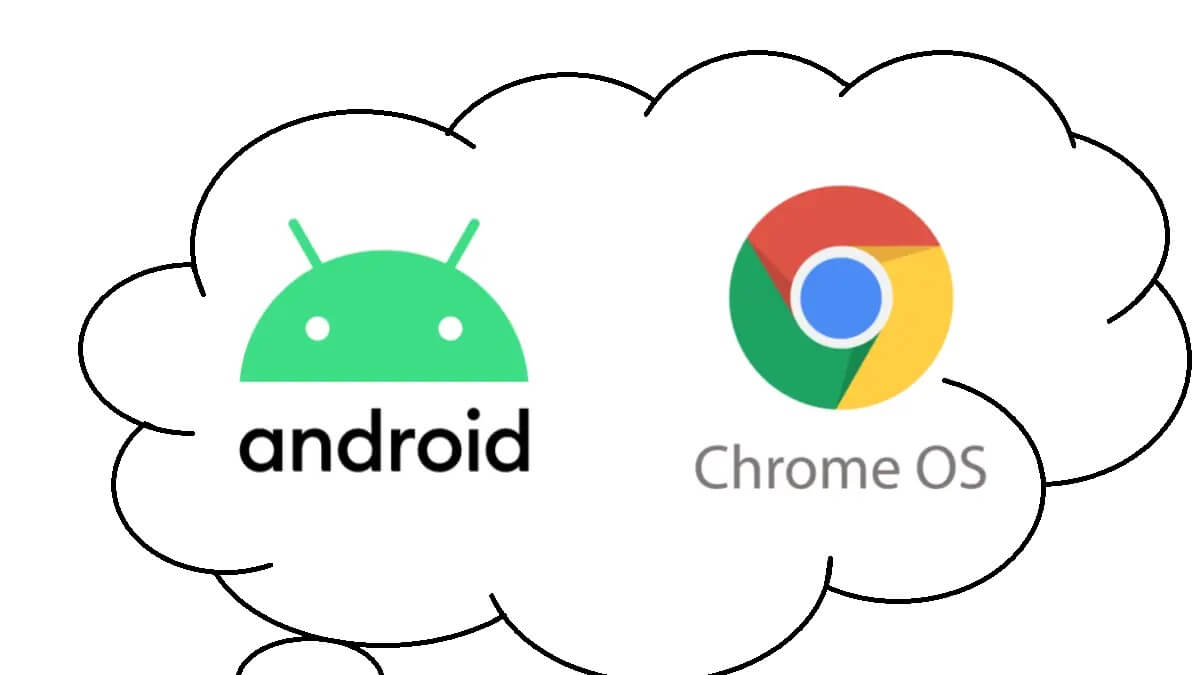Vi oplevede ofte, at vi havde svært ved at få Lagerplads på vores telefoner Efter en vis periode virker det nogle gange ikke at slette data. Gad vide hvorfor? Det er fordi, selvom du har slettet filerne, er de stadig gemt i papirkurvsmappen på Android. Men hvad er papirkurvsmappen på Android, og hvordan finder du den? Læs videre for at finde ud af det.
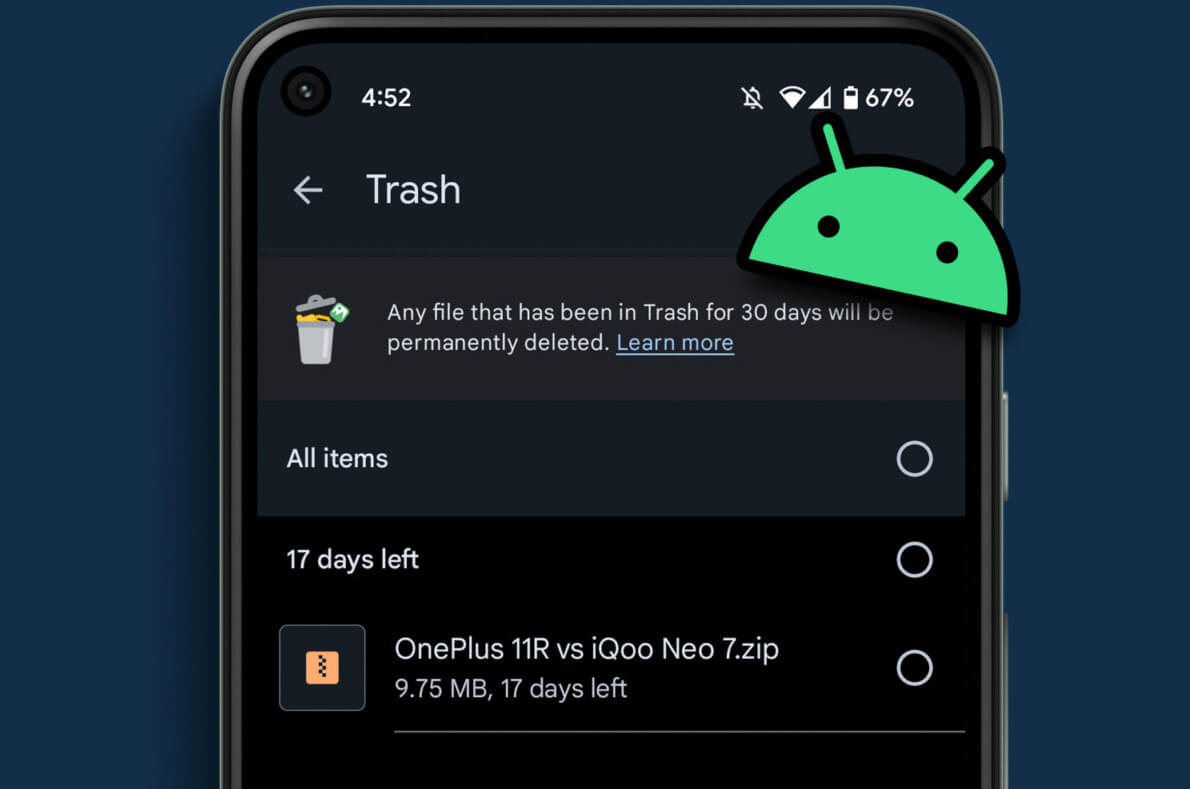
For de fleste enheder betyder sletning af noget ikke, at det permanent fjernes fra enhedens hukommelse. Det opbevares normalt i papirkurvsmappen i en bestemt periode, hvis du skulle ombestemme dig. Men hvad nu hvis du i stedet vil slette det permanent? Hvordan finder du papirkurven på Android? Læs videre.
Bemærk: Medmindre slettet manuelt, gemmer Androids papirkurvsmappe typisk slettede elementer i 30 dage fra den dato, de oprindeligt blev slettet, og kan gendannes, hvis det er nødvendigt.
1. Find junk på Android ved hjælp af telefongalleriet
Selvom fotos er en god måde at bevare minder på, har vi nogle gange en tendens til at overbegrænse antallet af fotos, vi tager. Det er her, at sletteknappen kommer til nytte. Disse slettede fotos kan dog stadig være tilgængelige i papirkurven.
Så lad os se på, hvordan du finder papirkurvsmappen i galleriet på din enhed.
Bemærk: Vi bruger Samsung Galaxy-telefongalleriet til illustrative formål. Processen til at søge efter papirkurven i din enheds telefongalleri kan være en smule anderledes.
Trin 1: Åben Telefongalleri med din enhed.
Trin 2: Tryk nu på Ikon med tre vandrette linjer og åbne Menuindstillinger.
Trin 3: Her skal du klikke på skraldespand.
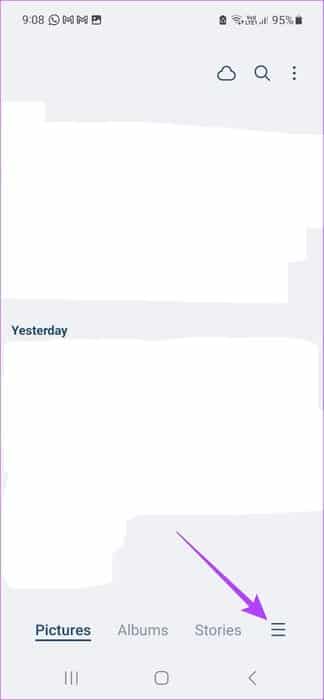
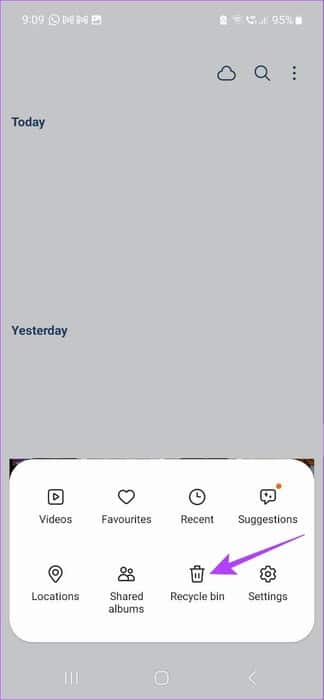
Trin 4: Vælg derefter Alle varer som du vil slette.
Trin 5: Klik på Slet alle.
Trin 6: Her skal du klikke på slette.
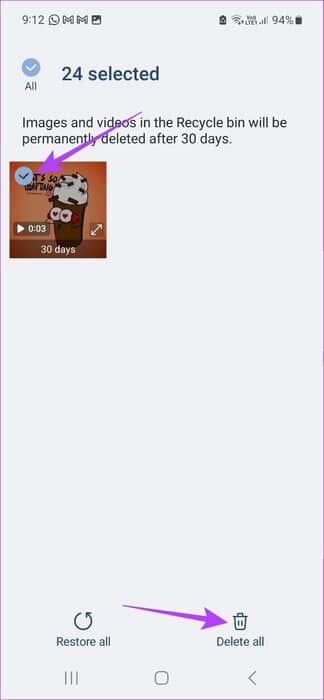
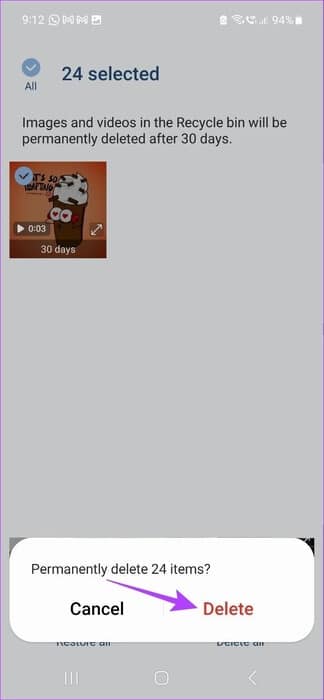
Dette vil straks tømme papirkurven på Android.
2. Søg efter papirkurven i filhåndteringsappen på Android
En filhåndteringsapp hjælper dig med at få adgang til alle dine filer og mapper. Den har også en downloadmappe, der automatisk gemmer alle dine downloads. Det kan dog være frustrerende, når filer slettes, men stadig vises på din enhed. For at stoppe dette, lad os se på, hvordan du finder og tømmer papirkurven i en Android-filhåndteringsapp.
Bemærk: Nogle filhåndteringsapps har muligvis ikke en papirkurvsmappe.
Trin 1: Åbn en app filhåndtering på din enhed.
Trin 2: Her skal du klikke på Ikon med tre vandrette linjer For at få alle Menuindstillinger.
Hvis din enhed har en papirkurvsmappe, burde den være synlig her.
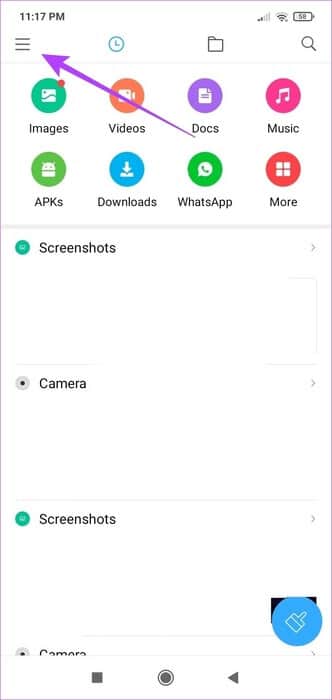
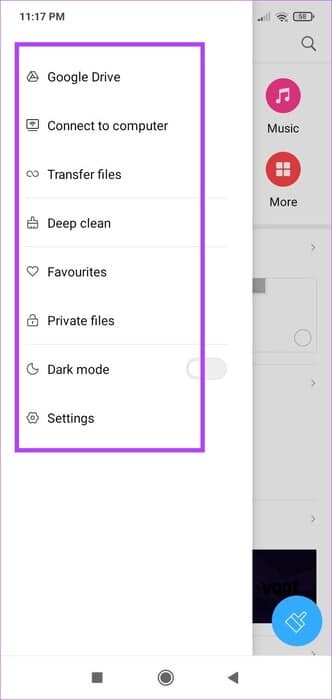
Trin 3: Alternativt kan du klikke på Download mappe.
Trin 4: Kontroller derefter, om papirkurvsmappen er tom. synlig
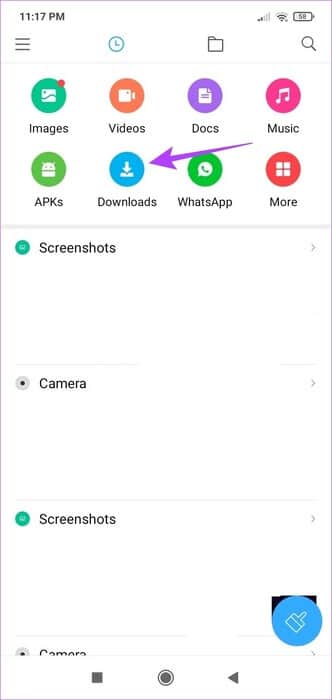
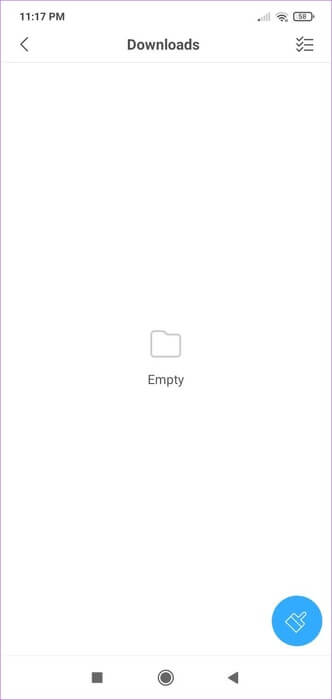
Når du har fundet papirkurvsmappen, kan du derefter vælge og slette alle elementer i den.
På Samsung-enheder
Hvis du bruger en Samsung-enhed, kan processen til at finde og tømme papirkurvsmappen være en smule anderledes. Følg nedenstående trin for at gøre det.
Trin 1: Åbn mappe Mine filer.
Trin 2: Her skal du rulle ned og trykke på skraldespand.
Trin 3: Klik på ikon med tre prikker.
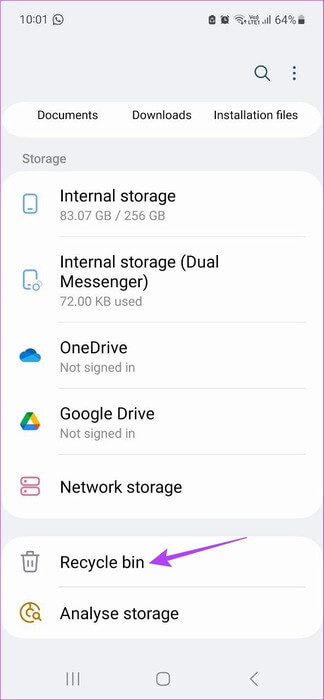
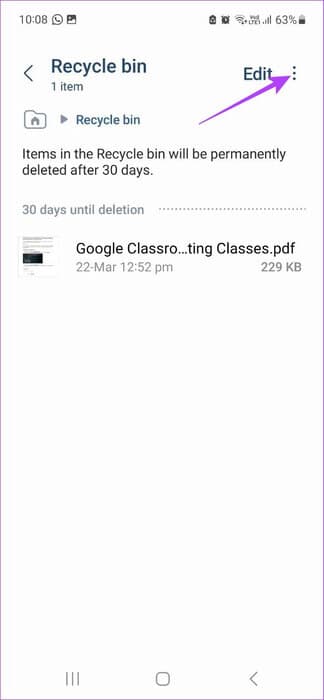
Trin 4: Tryk derefter på Tom.
Trin 5: Klik på slette.
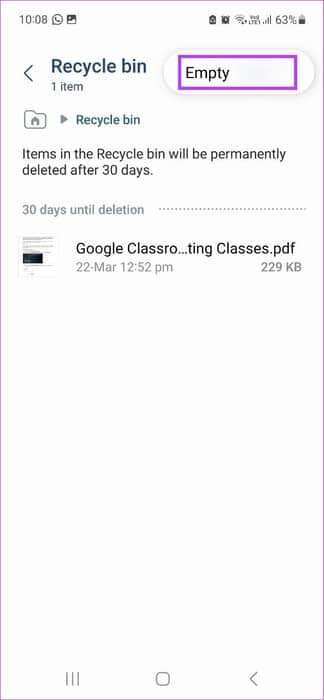
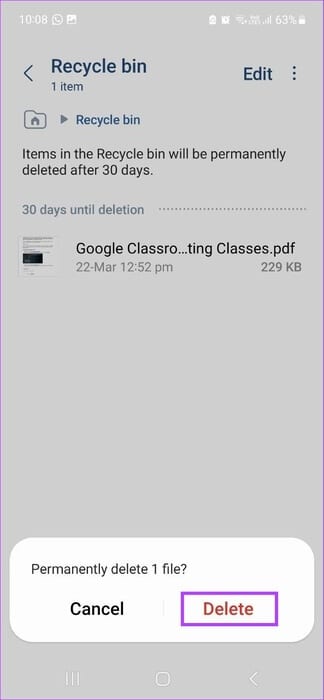
Dette vil straks tømme papirkurvsmappen.
3. Søg efter junk på Android ved hjælp af cloudbaserede lagringsapps
De fleste populære cloud-lagringstjenester, såsom Google Drive og OneDrive, har også deres egen papirkurvsmappe. Det betyder, at når du sletter en fil, opbevares den i denne mappe i en vis periode. Selvom dette er en god måde at sikre, at du ikke ved et uheld sletter vigtige filer, kan det også ende med at optage unødvendig plads på dit drev.
Følg nedenstående trin for at finde: Tømning og sletning af papirkurvsmappen på Google Drev og OneDrive.
I Google Drev
Trin 1: Åben Google Drive.
Trin 2: Klik på Ikon med tre vandrette linjer.
Trin 3: Tryk derefter på Beholder. Dette viser alle filer, der i øjeblikket er i papirkurvsmappen.
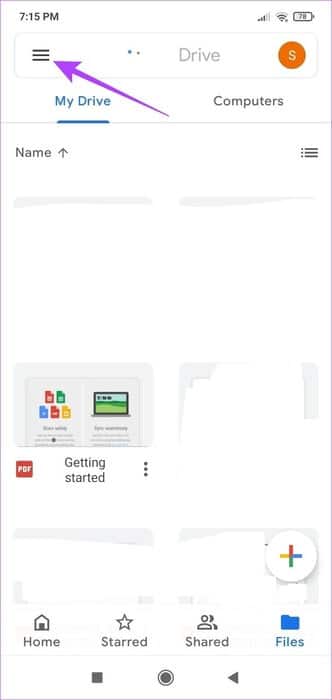
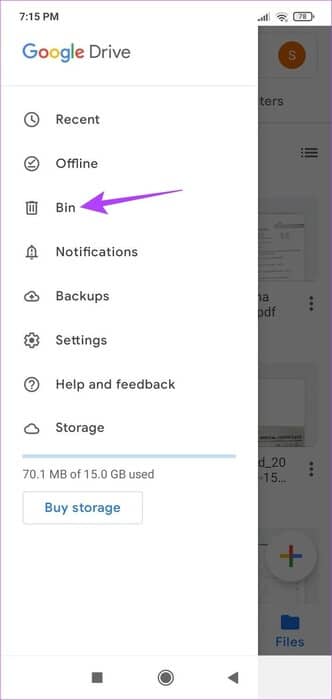
Trin 4: Tryk derefter længe på alle de elementer, du vil slette,Identificér det.
Trin 5: Klik på ikon med tre prikker i øverste højre hjørne.
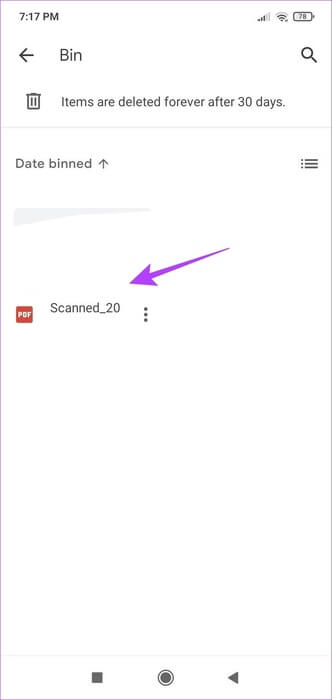
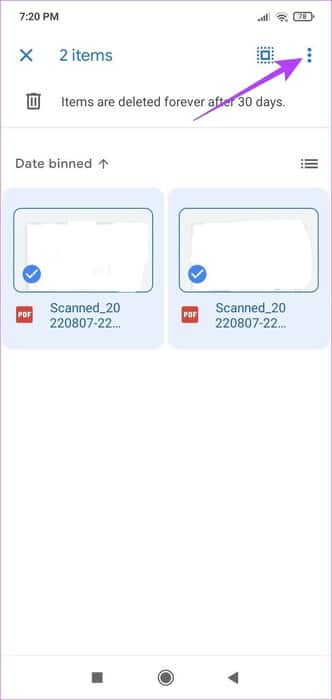
Trin 6: Klik på Slet for altid.
Trin 7: Find slette For evigt igen for at bekræfte.
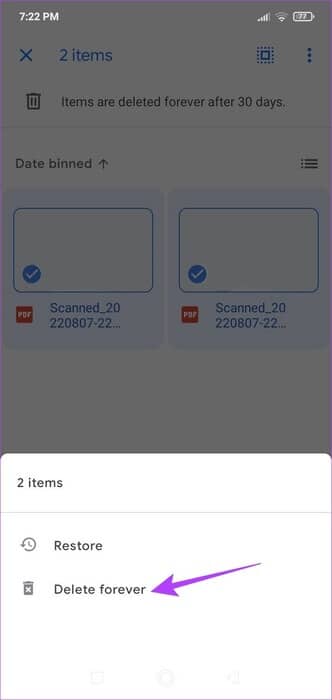
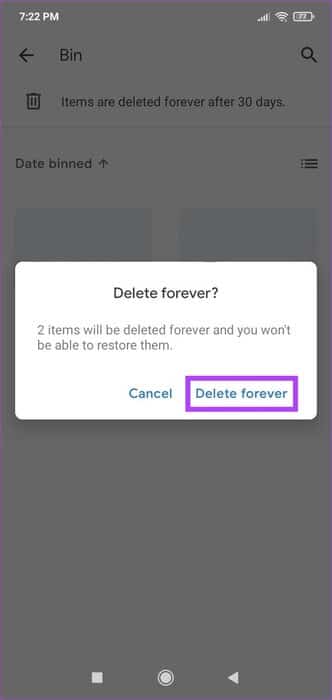
I OneDrive
Trin 1: Åbn en app OneDrive.
Trin 2: Tryk derefter på profilikon i nederste højre hjørne.
Trin 3: Her skal du klikke på Papirkurv.
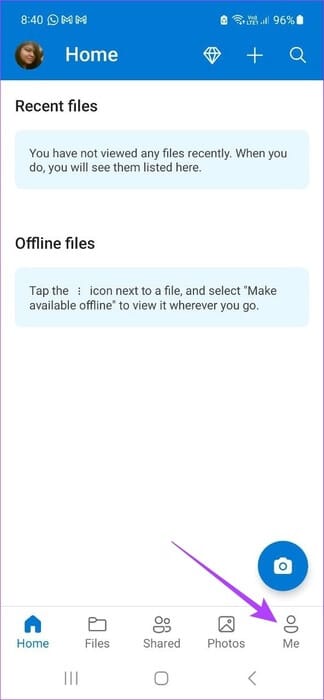
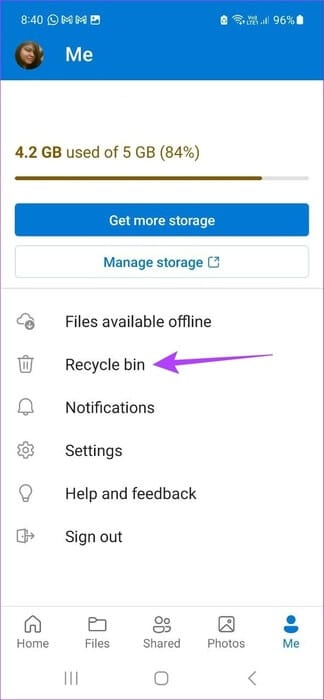
Alle filer, der i øjeblikket er i papirkurven, vises nu. Hvis du vil slette denne mappe, skal du blot vælge alle filerne og klikke på Slet alle.
4. Find papirkurvsmappen i Android i Google Fotos
Nogle Android-enheder har muligvis ikke en indbygget galleri-app og er kun tilgængelige med Google Fotos. Lad os derfor se på, hvordan du finder og sletter papirkurven i Google Fotos-appen.
Trin 1: Åbn en app Google Fotos.
Trin 2: Tryk derefter på biblioteket i nederste højre hjørne.
Trin 3: Her skal du klikke på Beholder. Dette åbnes Papirkurvsmappe.
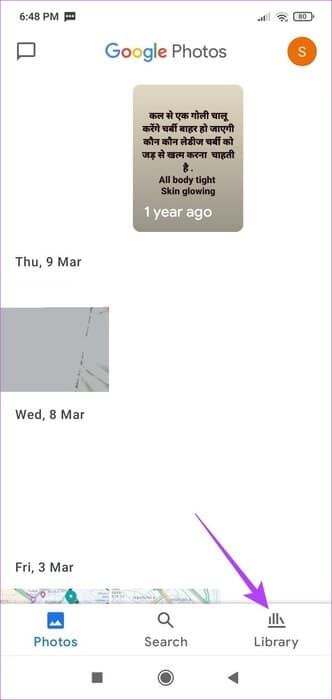
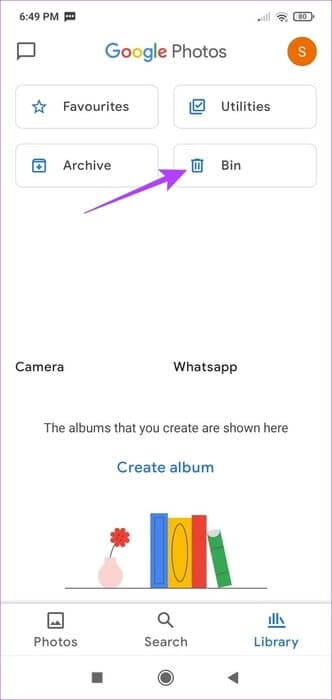
Trin 4: hvis du vil at undersøge Papirkurv, tryk længe på og vælg de elementer, der skal ryddes.
Trin 5: Tryk derefter på slette.
Trin 6: Klik på Slet permanent.
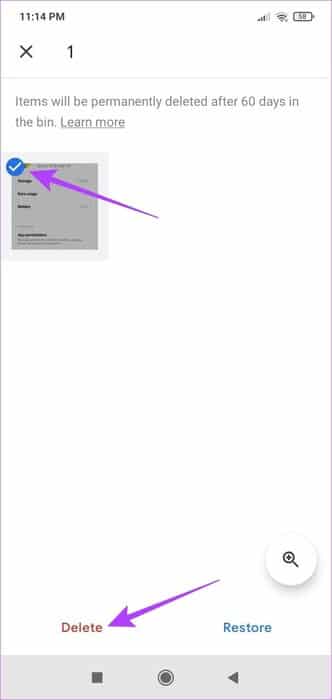
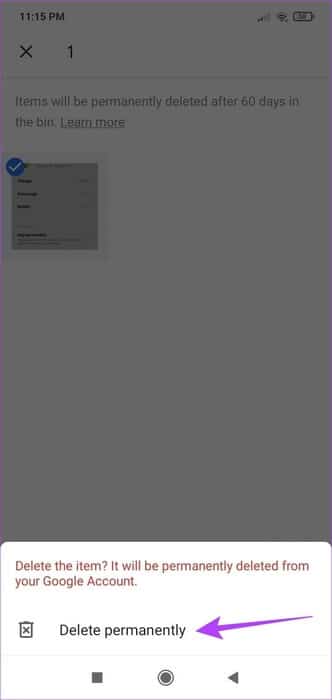
Dette vil slette alle elementer fra din Google Fotos Papirkurv-mappe. Se denne artikel, hvis din Google Fotos Papirkurv stadig ser fuld ud.
Tip: Hvis du sletter en app på Android, vil dens data stadig blive gemt på Android. Derfor kan du også rydde cachen og dataene for appen på Android.
Spørgsmål og svar om at finde papirkurvsmappen i Android
Q1. Er det muligt at slette uønsket indhold på Android ved hjælp af tredjepartsapps?
Svar: Ja, du kan finde og slette papirkurven på Android ved hjælp af tredjepartsapps som f.eks. CC Cleaner.
Q2. Er det muligt at gendanne slettede filer fra papirkurvsmappen på Android?
Svar: Ja, du kan gendanne slettede filer fra papirkurvsmappen på Android. Når du har valgt filerne, skal du i stedet for at klikke på slette , Klik restaurering. Dette vil gendanne filen til dens oprindelige mappe.
Q3. Hvordan finder man affald fra SMS-appen på Android?
Svar: Nogle indbyggede beskedapps, såsom Samsungs Beskeder-app, har papirkurvsmapper tilgængelige, hvis brugeren vil gendanne tidligere slettede sms'er. Hvis du trykker på menuikonet eller profilikonet, vises papirkurvsmappen, hvis den er tilgængelig.
Ryd det skrald ud
Selvom Android-papirkurvsmappen er et vigtigt værktøj til at sikre, at du kan gendanne elementer, du ved et uheld sletter, kan den ende med at optage unødvendig plads på din enhed. Så vi håber, at denne artikel hjælper dig med at finde og tømme papirkurven på Android. Hvis du stadig oplever pladsproblemer på din enhed, kan du bruge tredjepartsapps. Sådan finder du store filer på Android Og slet dem i overensstemmelse hermed.